Wie verwendet man SVERWEIS, um die Zeilennummer in Excel zu erhalten?
In Excel können wir die SVERWEIS-Funktion verwenden, um den entsprechenden Zellenwert der angegebenen Daten zu erhalten. Haben Sie sich aber schon einmal überlegt, wie Sie stattdessen die Zeilennummer bekommen können?
SVERWEIS zur Ermittlung der Zeilennummer mit Formeln in Excel
 SVERWEIS zur Ermittlung der Zeilennummer mit Formeln in Excel
SVERWEIS zur Ermittlung der Zeilennummer mit Formeln in Excel
In Excel können Sie die VERGLEICH-Funktion anwenden, um die Zeilennummer zurückzugeben, in der der angegebene Wert gefunden wird. Gehen Sie dazu wie folgt vor:
Zum Beispiel habe ich einen Datenbereich wie im folgenden Screenshot gezeigt, und ich möchte die Zeilennummer finden, in der die ID AA1005 steht:
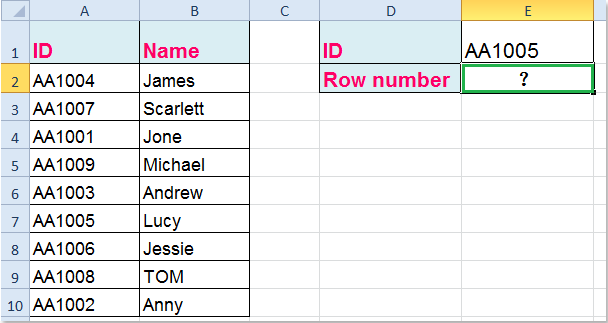
Sie können die folgende Formel verwenden. Geben Sie sie in eine Zelle ein, in der Sie das Ergebnis benötigen: =VERGLEICH(E1;A1:A10;0), und drücken Sie dann die Eingabetaste, um die gewünschte Zeilennummer zu erhalten, siehe Screenshot:

Hinweise:
1. In der obigen Formel ist E1 der Wert, dessen Zeilennummer wir ermitteln möchten, und A1:A10 ist der Zellbereich, in dem wir suchen möchten.
2. Sie sollten beachten, dass die obige Formel eine relative Referenz zurückgibt, keine absolute Referenz auf die Arbeitsblattzelle. In diesem Beispiel würde sich die Zeilennummer auf 6 ändern, wenn Sie den Suchbereich auf A2:A10 ändern.
3. Um eine absolute Zeilennummer zurückzugeben, können Sie die Funktionen ZEILE und VERGLEICH kombinieren. Wenden Sie bitte diese Formel an: =VERGLEICH(E1;A1:A10;0)+ZEILE(A1:A10)-1, siehe Screenshot:

Verwandte Artikel:
Wie verwendet man SVERWEIS, um eine leere Zelle statt 0 oder #NV in Excel zurückzugeben?
Wie verwendet man SVERWEIS, um Werte über mehrere Arbeitsblätter hinweg zu durchsuchen?
Wie sucht man einen Wert mit mehreren Kriterien in Excel?
Die besten Produktivitätstools für das Büro
Stärken Sie Ihre Excel-Fähigkeiten mit Kutools für Excel und genießen Sie Effizienz wie nie zuvor. Kutools für Excel bietet mehr als300 erweiterte Funktionen, um die Produktivität zu steigern und Zeit zu sparen. Klicken Sie hier, um die Funktion zu erhalten, die Sie am meisten benötigen...
Office Tab bringt die Tab-Oberfläche in Office und macht Ihre Arbeit wesentlich einfacher
- Aktivieren Sie die Tabulator-Bearbeitung und das Lesen in Word, Excel, PowerPoint, Publisher, Access, Visio und Project.
- Öffnen und erstellen Sie mehrere Dokumente in neuen Tabs innerhalb desselben Fensters, statt in neuen Einzelfenstern.
- Steigert Ihre Produktivität um50 % und reduziert hunderte Mausklicks täglich!
Alle Kutools-Add-Ins. Ein Installationspaket
Das Kutools for Office-Paket bündelt Add-Ins für Excel, Word, Outlook & PowerPoint sowie Office Tab Pro und ist ideal für Teams, die mit mehreren Office-Anwendungen arbeiten.
- All-in-One-Paket — Add-Ins für Excel, Word, Outlook & PowerPoint + Office Tab Pro
- Ein Installationspaket, eine Lizenz — in wenigen Minuten einsatzbereit (MSI-kompatibel)
- Besser gemeinsam — optimierte Produktivität in allen Office-Anwendungen
- 30 Tage kostenlos testen — keine Registrierung, keine Kreditkarte erforderlich
- Bestes Preis-Leistungs-Verhältnis — günstiger als Einzelkauf der Add-Ins